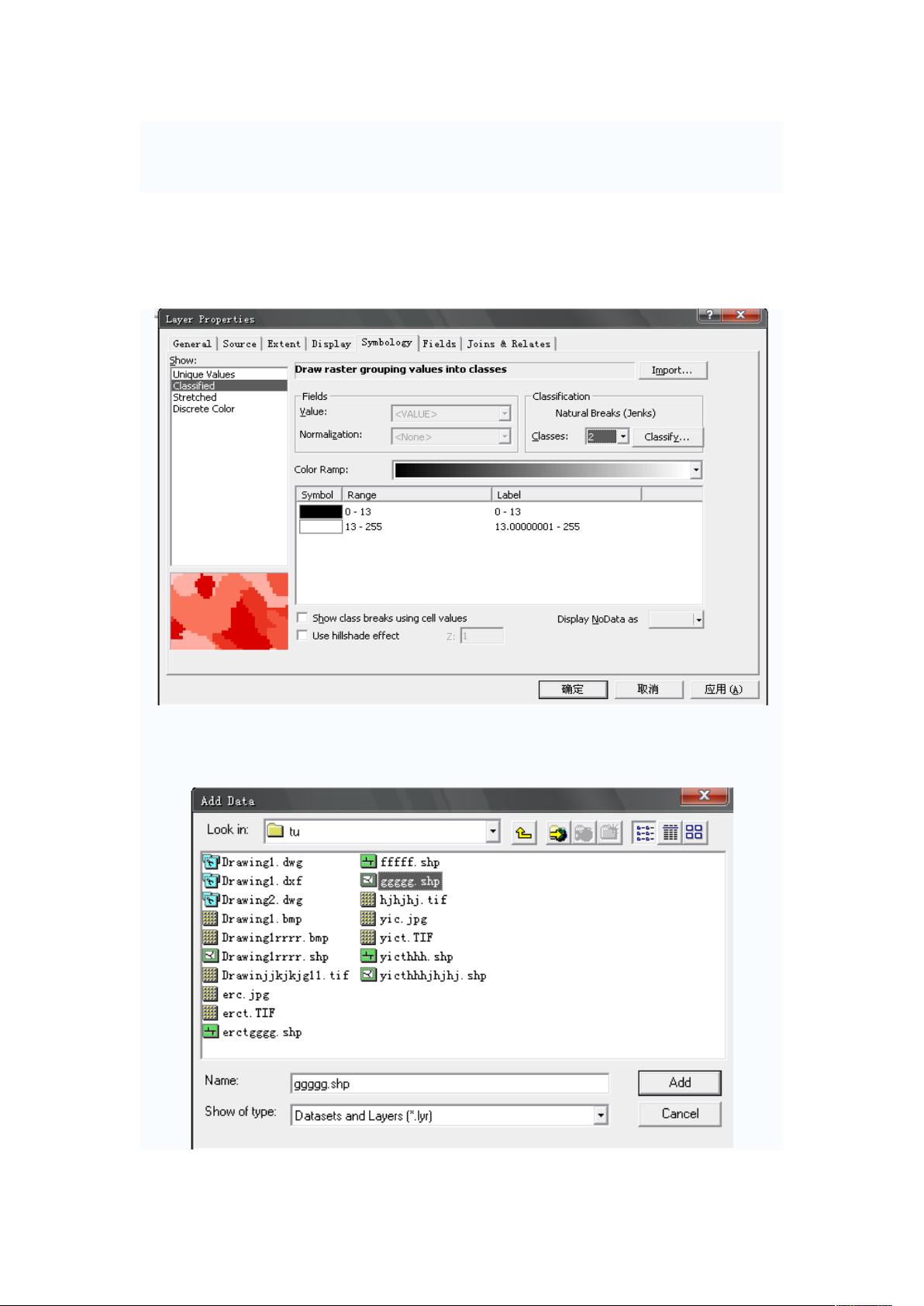"ArcGIS地图数字化教程:ArcMap中地图矢量化步骤详解"
本文是一个关于ArcGIS和ArcMap软件的地图数字化教程。教程以详细的步骤指导读者在ArcCatalog和ArcMap中进行地图矢量化操作。以下是具体的步骤:
1. 首先,在ArcCatalog中右键单击希望保存地图的文件夹,并选择New -> Shapefile选项。在弹出的对话框中,输入图层的文件名,并在Feature Type选项中选择多边形图层(Polygon),然后确定。这样一个多边形图层就创建完毕。同样的方法可以创建一个线形图层(Polyline)。
2. 在ArcMap中,点击Tools -> Extensions选项,添加ArcScan工具条。然后在View菜单中选择我们需要使用的工具条,比如Main Menu,Annotation,ArcScan,Editor,Georeferencing,Labeling,Standard和Tools等工具条。
3. 打开ArcMap软件,点击新建按钮创建一个新的工程,或者打开一个已有的工程。然后点击adddata按钮,将要操作的TIFF文件添加到工程中。
4. 在选择TIFF文件时,首先定位到该文件,然后双击以选择band_1文件。
接下来,我们将具体描述每个步骤的操作:
首先,在ArcCatalog中创建图层。启动ArcCatalog后,在左侧的文件树中找到希望保存地图的文件夹。右键单击该文件夹,选择New -> Shapefile选项。在弹出的对话框中,在选项卡中输入图层的文件名,比如"gggg",然后在Feature Type选项中选择Polygon,即多边形图层。最后点击确定,图层就创建完毕。同样的方法可以创建一个线形图层,只需在Feature Type选项中选择Polyline。
接下来,在ArcMap中添加ArcScan工具条。首先打开ArcMap软件,然后点击Tools -> Extensions选项。在弹出的对话框中,找到ArcScan并勾选它,然后点击关闭。这样就添加了ArcScan工具条。然后在View菜单中选择你希望使用的工具条,比如Main Menu,Annotation,ArcScan,Editor,Georeferencing,Labeling,Standard和Tools等。
接下来,在ArcMap中打开或创建一个工程,并添加TIFF文件。首先点击新建按钮创建一个新的工程,或者点击打开按钮打开一个已有的工程。然后点击adddata按钮,在弹出的对话框中定位到希望操作的TIFF文件,双击此文件,然后选择band_1文件添加到工程中。
通过这些步骤,我们完成了ArcGIS和ArcMap软件中地图数字化的教程。读者可以根据这些步骤一步一步地进行操作,实现对地图的矢量化。希望这些详细的教程可以帮助读者更好地利用ArcGIS和ArcMap软件进行地图数字化。
2024-11-07 上传
2024-11-09 上传
154 浏览量
2024-11-07 上传
2024-11-09 上传
2024-12-28 上传